Cara Memperbaiki Kode Kesalahan Netflix NW-6-503
Alasan utama kesalahan Netflix F7121 1331 P7 tersebut adalah file cache di perangkat streaming Anda rusak dan perlu disegarkan. Jadi, kami telah membuat daftar semua kemungkinan metode pemecahan masalah untuk memperbaiki masalah tersebut. Sebelum melakukan langkah-langkah tersebut, sebaiknya cek terlebih dahulu apakah server Netflix sedang down atau tidak. Kunjungi halaman Is Netflix Down untuk memverifikasi status server.
Metode 1: Metode Pemecahan Masalah Dasar
- Nyalakan ulang Perute
- Temukan tombol Power di bagian belakang router Anda.
- Tekan tombol sekali untuk mematikannya.

- Sekarang, putuskan sambunganKabel daya router dan tunggu hingga daya benar-benar terkuras dari kapasitor.
- Kemudian, sambungkan kembalikabel daya dan nyalakan setelah satu menit.
- Tunggu hingga sambungan jaringan tersambung kembali dan coba masuk lagi .
- Nyalakan ulang PC
Restart sederhana dapat memecahkan masalah. Ikuti langkah-langkah yang diberikan untuk me-restart PC.
- Tekan tombol Windows .
- Klik tombol Daya di pojok kiri bawah.
- Sekarang, pilih opsi Restart untuk me-reboot PC.

- Jalankan Pemecah Masalah Sistem
Kode kesalahan Netflix NW-6-503 tersebut dapat terjadi karena masalah internet di PC Anda. Baca panduan kami untuk memecahkan masalah konektivitas jaringan di Windows 10. Jika Anda menggunakan aplikasi Netflix, Anda dapat menjalankan pemecah masalah aplikasi Windows Store untuk memperbaiki bug apa pun pada aplikasi tersebut. Ikuti langkah-langkah di bawah ini untuk melakukannya.
- Tekan tombol Windows dan ketik Troubleshoot settings di bilah pencarian, lalu Klik Open .

- Di sini, gulir ke bawah dan pilih pemecah masalah Aplikasi Windows Store .
- Sekarang, klik Jalankan opsi pemecah masalah .


- Ikuti petunjuk di layar untuk menerapkan perbaikan jika ada kesalahan yang terdeteksi.
- Perbarui Windows
Jika Sistem Operasi Anda sudah usang, maka hal ini akan menimbulkan berbagai bug dan error. Ikuti artikel kami untuk mengunduh dan menginstal pembaruan Windows 10 terbaru.
Metode 2: Muat ulang Aplikasi Netflix
Jika Netflix tidak dapat terhubung ke servernya, Anda perlu menyegarkan data cache. Anda dapat melakukannya hanya dengan memuat ulang aplikasi Netflix. Ikuti langkah-langkah ini untuk memperbaiki kode kesalahan Netflix NW-6-503 dengan memuat ulang aplikasi Netflix.
- Klik opsi More Details di layar kesalahan.
- Kemudian, pilih opsi Reload Netflix .

Metode 3: Hapus Cookie Netflix
- Arahkan ke halaman hapus cookie Netflix. Setelah membuka halaman, semua cookie akan dihapus dari situs.

- Sekarang, klik Masuk dan masuk dengan kredensial Anda.

Metode 4: Perbarui Aplikasi Netflix
Ikuti langkah-langkah ini untuk memperbarui aplikasi Netflix melalui Microsoft Store.
- Tekan tombol Windows , ketik Microsoft Store , dan klik Open .

- Kemudian, klik opsi Library di pojok kiri bawah jendela Microsoft Store .

- Selanjutnya, klik tombol Dapatkan pembaruan seperti yang ditunjukkan.

- Sekarang, klik tombol Perbarui semua seperti yang disorot.

- Tunggu aplikasi Netflix diperbarui, lalu luncurkan.
Metode 5: Perbarui Browser Web
Jika Anda menggunakan Netflix di browser web, Anda dapat memperbarui browser dan memeriksa apakah kode kesalahan Netflix nw-6-403 tetap ada atau tidak. Berikut adalah langkah-langkah untuk mengupdate web browser.
- Tekan tombol Windowskey , ketik Chrome dan klik Open .

- Ketik chrome://settings/help di bilah alamat untuk langsung membuka halaman Tentang Chrome .

3A. Jika Google Chrome diperbarui ke versi terbarunya, ini akan menunjukkan bahwa Chrome sudah diperbarui .
3B. Jika pembaruan baru tersedia, browser akan secara otomatis memperbarui browser ke versi terbaru.
- Klik Luncurkan Ulang untuk memulai ulang browser.
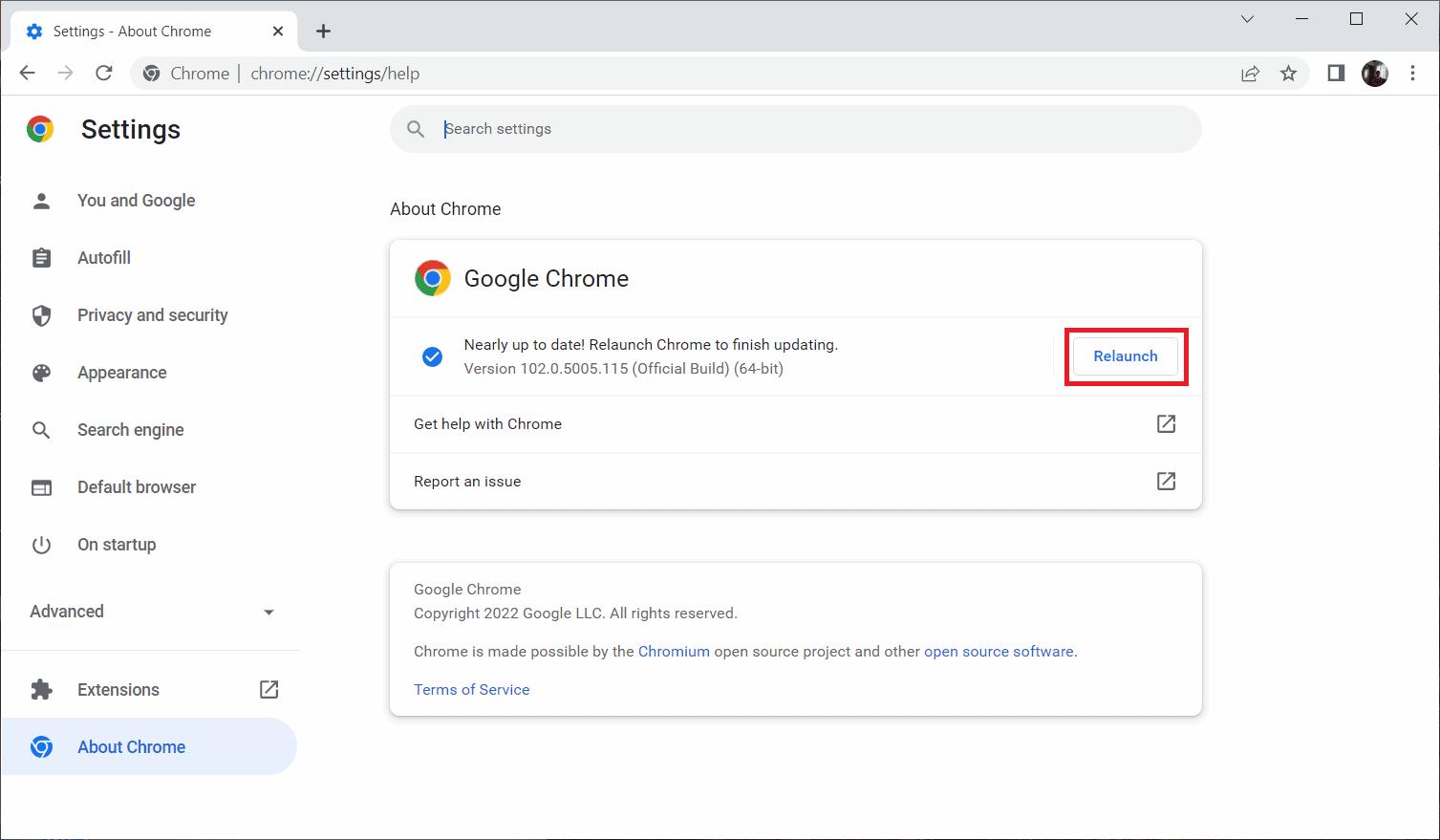
Metode 6: Nonaktifkan VPN dan Server Proksi
Anda dapat menggunakan server VPN untuk melihat acara yang tidak tersedia di wilayah Anda di Netflix. Namun menggunakan VPN dapat menyebabkan kode kesalahan Netflix NW-6-503. Jadi, jika Anda menghadapi kesalahan tersebut, cobalah untuk menonaktifkan server VPN. Baca panduan kami untuk menonaktifkan VPN dan server proxy di Windows 10.
Metode 7: Atur Ulang Cache DNS
Berikut langkah-langkah reset DNS cache dan ipconfig untuk memperbaiki kode error Netflix nw-6-403.
- Tekan tombol Windows , ketik Command Prompt , dan klik Run as administrator.

- Pertama, setel ulang cache DNS . Baca panduan kami untuk membersihkan atau mengatur ulang cache DNS.

- Kemudian, ketik perintah ipconfig /release dan tekan Enterkunci .


- Sekarang, ketik perintah ipconfig /renew dan tekan tombol Enter untuk memperbarui alamat IP Anda.

Metode 8: Hubungi Layanan Pelanggan
Terakhir, Anda dapat menghubungi Layanan Pelanggan Netflix dan mengatasi masalah Anda untuk memperbaiki kesalahan tersebut.
Direkomendasikan:
- Memperbaiki Java TM Platform SE Binary Not Responding di Windows 10
- Perbaiki Masalah Menerima Undangan ke Pesta Xbox
- 5 Perbaikan Kesalahan Deteksi Proksi Netflix
- Perbaiki Kesalahan Mode Penyamaran di Netflix
Kami harap Anda dapat memperbaiki kode kesalahan Netflix NW-6-503 dengan bantuan panduan ini. Beri tahu kami metode mana yang paling membantu Anda. Untuk pertanyaan lebih lanjut atau saran berharga, tinggalkan komentar di bawah. Kami akan dengan senang hati menghubungi Anda kembali.





